谷歌浏览器页面缩放异常修复操作指南
时间:2025-07-27
来源:Google Chrome官网
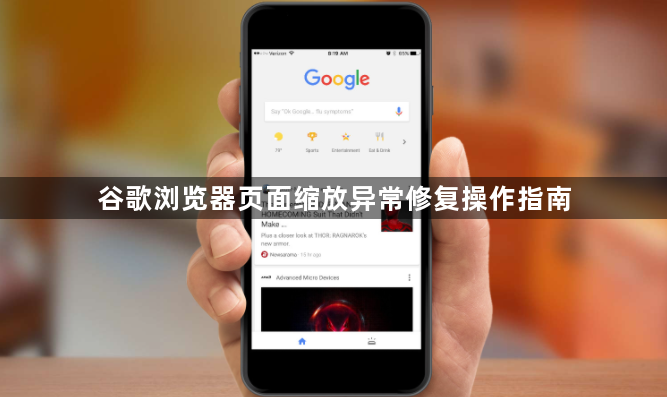
1. 通过浏览器设置调整:打开Google浏览器,点击右上角的三个点,选择“设置”选项。在设置页面中,找到并点击“外观”或“显示”相关设置(不同版本的浏览器可能表述略有不同)。在“外观”设置中,可以看到“页面缩放”选项,通过拖动滑块或者直接输入百分比数值来调整缩放比例,一般可先尝试设置为100%,然后根据实际显示效果进行微调。调整完成后,关闭设置页面,刷新当前网页查看效果。
2. 使用快捷键调整:按下键盘上的“Ctrl”键和“+”键(Windows系统)或“Command”键和“+”键(Mac系统),可以逐步放大网页内容。若需要缩小网页内容,则按下“Ctrl”键和“-”键(Windows系统)或“Command”键和“-”键(Mac系统)。每按一次快捷键,网页的缩放比例都会相应地发生变化,用户可以根据实际需求多次操作,直到达到满意的显示效果为止。
3. 针对单个网页进行调整:如果只是某个特定网页的缩放比例出现问题,也可以在该网页上直接进行调整。将鼠标指针移动到网页空白处,然后滚动鼠标滚轮,向上滚动为放大,向下滚动为缩小。部分网页还支持通过双指在触摸板上进行缩放操作(适用于笔记本电脑等带有触摸板的设备)。
4. 其他注意事项:调整缩放比例后,可能会影响网页的整体布局和排版,某些元素的位置或大小可能会发生变化。如果网页本身存在代码错误或其他兼容性问题,可能会导致缩放后显示异常,此时可以尝试更换其他浏览器访问该网页。若上述方法均无法解决问题,可能是浏览器缓存或设置出现混乱,可以尝试清除浏览器缓存或重置浏览器设置。
Chrome浏览器网页调试工具快捷键使用操作全流程
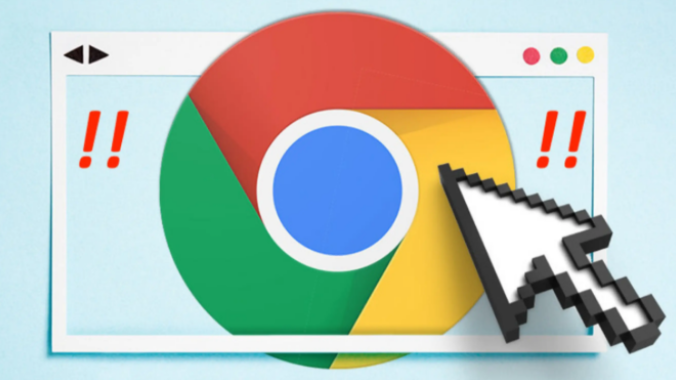
Chrome浏览器网页调试工具结合快捷键操作全流程,可快速定位页面问题,提升开发者调试效率和网页优化能力。
谷歌浏览器下载加速插件使用体验
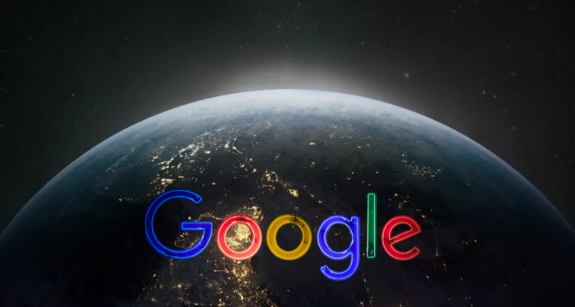
分享谷歌浏览器下载加速插件的使用体验和推荐,帮助用户提升下载速度,优化网络资源利用。
google Chrome标签页关闭后无法恢复的设置修复
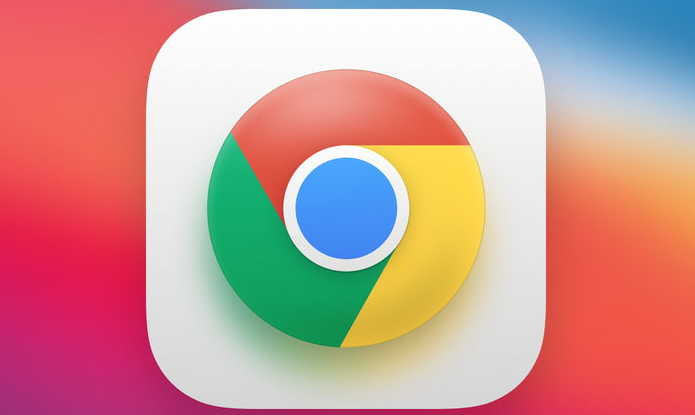
google Chrome标签页关闭后无法恢复时,本文讲解相关设置调整方法,帮助用户恢复标签页找回功能,避免数据丢失。
Chrome浏览器离线包下载安装及插件优化

Chrome浏览器离线包下载安装详细,结合插件优化操作和功能设置方法,帮助用户在无网络环境下也能顺利完成部署并提高使用效率。
谷歌浏览器下载安装包完整操作方法
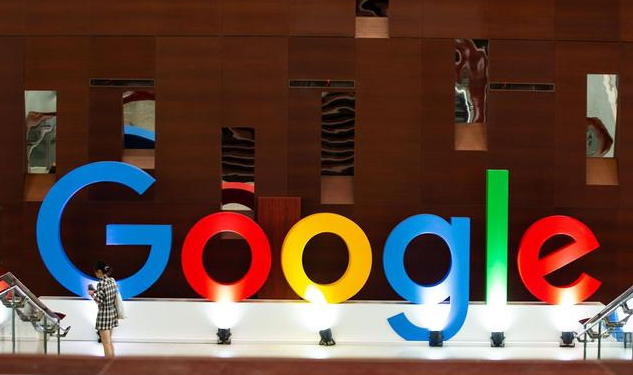
谷歌浏览器提供下载安装包完整流程,本教程讲解操作方法。用户可快速获取官方安装包,完成浏览器安装配置。
谷歌浏览器下载异常修复操作教程解析
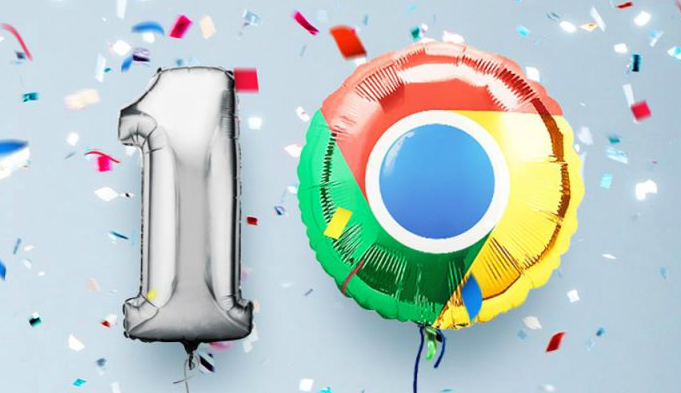
谷歌浏览器提供下载异常修复操作教程解析,用户可针对不同异常快速解决问题,保障安装顺利,提升浏览器稳定性和使用便捷性。
